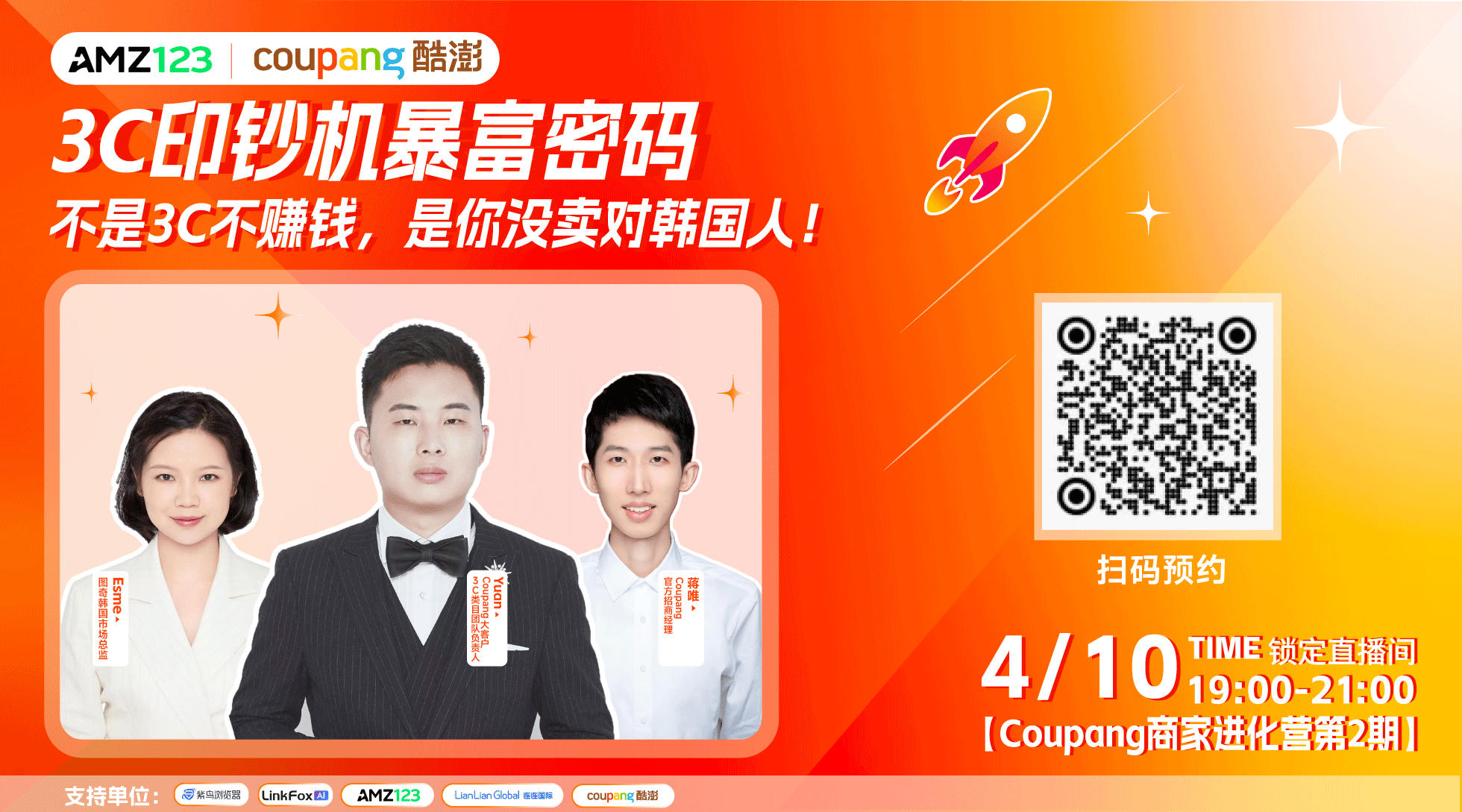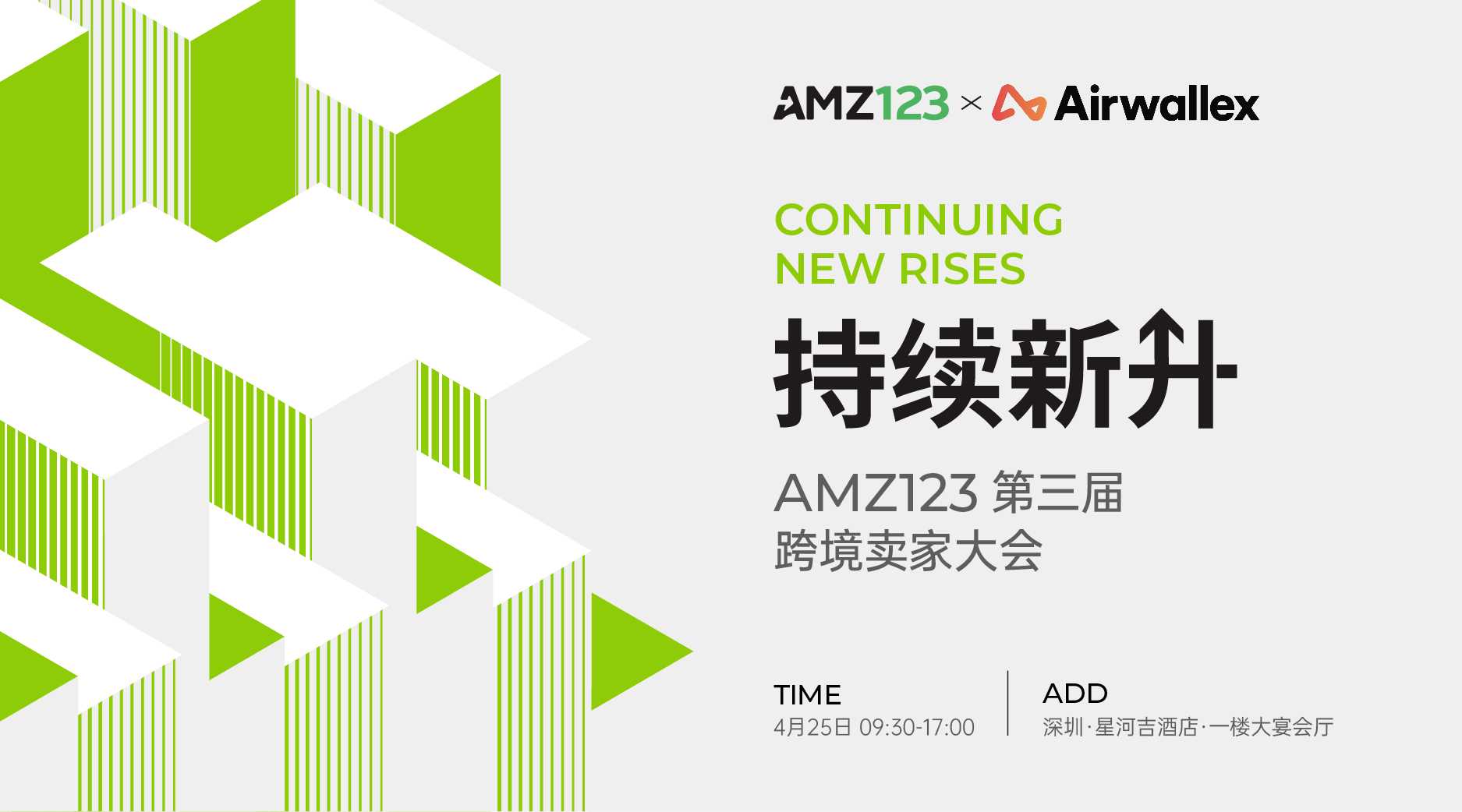什么是争议解决工具?
当顾客对他们的消费体验不满时,就有可能引起争议。
争议可能是很多原因造成的,例如: 包裹延迟或未送达,收到错误商品,对商品质量不满。当这些情况发生时,顾客可通过两种途径解决:
通过Fruugo卖家后台联系卖家,
客戶联系第三方支付商发起争议 (如: Paypal)
当顾客直接通过支付商发起争议,相关信息将发送给Fruugo。因此,Fruugo提供了争议处理工具用以尽快解决相关争议。首次发布的版本目前用于处理PayPal争议,争议原因为“我未收到我得订单”。
争议管理
登录卖家后台Retailer Portal,页面左侧选择Dispute,进入并管理您收到的支付争议。
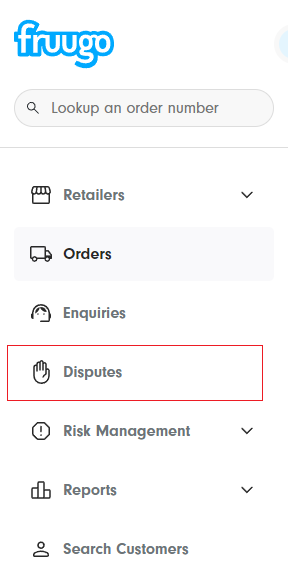
默认视图为卖家待处理的事项列表。
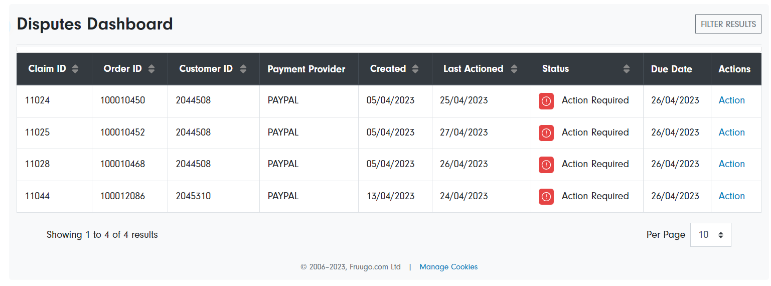
您可以通过选择右上角“筛选结果"FILTER RESULTS"搜索按钮进行筛选。

您可以根据以下标准进行筛选:
搜索相关争议ID
设置搜索起始日期
结束日期
争议处理状态
查看与处理争议
选择“查看”将打开相关争议记录,并根据选择的争议回应显示相关信息。
争议记录将显示用于辩护争议的材料。
无争议记录将显示争议被接受的日期和时间,并且该争议未被辩护。
选择“对记录采取行动”将打开争议表格,以允许提供数据。(请参阅“争议表格”部分)
争议通知
当与支付提供商产生争议时,卖家将会收到Fruugo发送的电子邮件(示例如下)。

注意:如果邮件在2小时内未被回应,将触发第二封电子邮件,如下图所示。

当争议被接受时,将会收到如下邮件:

当对争议进行辩护处理时,将会收到如下邮件:


接受争议
当点击电子邮件中的链接时,会出现以下页面:

选择“接受索赔Accept the claim”后,将显示以下页面并发送争议已接受电子邮件。

争议辩护处理
在未选择之前,无法进行下一步操作。
您可以随时选择在屏幕右上角的“查看所有案例”以离开流程,该选项将打开需要处理的所有未解决纠纷的完整列表。
接受纠纷后,还会显示带有需要处理的所有未解决纠纷的仪表板。
如果要对该争议提出辩护,则选择红色按钮“对此索赔提出异议Dispute the claim”。您将通过七个步骤完成此流程:
步骤1 - 开始申请异议

争议从创建开始有72小时的时间回应。在七个步骤的任何阶段,都可以通过选择警告框中的“点击此处”来接受索赔。这将导致“您选择不提出异议此索赔。” 而您最终接受争议。如果您要继续提出异议则选择“提交您的辩护”继续到第2步。
步骤2 - 提供运输信息
在此处输入有关快递和包裹追踪号码的信息。可以使用右上角的“查看所有案件”按钮返回仪表板视图。输入相关信息后,“下一步”按钮将可操作。

通过选择页面右下角的“稍后保存”链接,可以保存以备后用。 请选择“下一步”按钮继续执行第 3 步。
第3步 - 选择证明文件
在这一步中,将决定有哪些证据可用。根据可提供的证据选择适当的选项。选择完成后,“下一步”按钮将可操作。

选择"交付和运输"将触发第4步和第5步。
发货证明
运输证明
只选择"交付"将触发第4步。
仅有发货证明
只选择"运输"将触发第5步。
仅有运输证明
选择"以上都没有"将导致在选择"下一步"按钮时显示"接受索赔"。
第4步 - 提供发货证明文件

在这一步中,提供与交付证明相关的信息。
附件文档接受格式:jpeg/png/pdf/jpg
将鼠标放置在“将文件拖到此处或单击上传”区域,将出现一个文件浏览器窗口。导航到所需的文件,然后在文件浏览器窗口中选择“打开”将上传该文件,请按“下一步”按钮。
第5步 - 提供运输证明文件
在这一步中,提供与运输证明相关的信息。

附件文档接受格式:jpeg/png/pdf/jpg
通过将鼠标放置在“将文件拖到此处或单击上传”区域,将出现一个文件浏览器窗口。导航到所需的文件,然后在文件浏览器窗口中选择“打开”将上传该文件,请按“下一步”按钮。
第6步 - 附加信息 可以向索赔辩护添加附加的支持信息。
通过在附加信息屏幕上的“在此处输入”面板添加文本来完成此操作。

此信息非强制性,您可以选择“下一步”跳过此步骤,显示审查和提交步骤。
第7步 - 审查和提交 审查和提交是流程的最后一步。

通过勾选确认物流讯息,“提交答辩”按钮会显示可操作。
第8步 - 流程完成
在提交辩护后,将触发一封电子邮件,并显示一个屏幕,确认对索赔的争议。